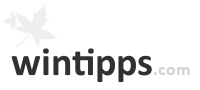Strg ist eine Taste auf der deutschsprachigen Tastatur und ist für zahlreiche Tastenkombinationen unabdingbar und befindet sich auf der Tastatur links unten. Außerdem ist Strg am rechten Rand, also unmittelbar vor den Pfeiltasten, angeordnet.

Strg befindet sich links und rechts
Vorteile der Strg-Taste
Strg fristet gewissermaßen ein Schattendasein, da sie zwar bei nahezu jeder Tastaturbelegung eine wesentliche Funktion erfüllt, doch die wenigsten Anwender auf die Strg-Taste zurückgreifen.
Dabei wird Strg in der Regel in der Kombination mit anderen Tasten genutzt und besitzt keine alleingültige Funktion. Beispielsweise können wir durch das gleichzeitige Drücken von Strg+C per Tastenkombination kopieren und durch das Betätigen von Strg+V via Tastenkombination einfügen.
Hinweis: Natürlich lassen sich diese Funktionen auch per Mausklick auslösen, doch der Vorteil der Strg-Taste liegt gewissermaßen auf der Hand, denn durch die sinnvolle Anordnung auf der Tastatur können wir zahlreiche Programmabläufe und Funktionen per Druck der Strg-Taste auslösen und ungestört weiter tippen, ohne dabei zur Maus greifen zu müssen.
Funktionsweise der Strg-Taste
Strg besitzt im Regelfall keine eigene Funktion und bewirkt nur in der Kombination mit einer anderen Taste etwas oder erhält durch eine individuelle Tastaturbelegung eine gesonderte Aufgabe.
Durch das Betätigen der Strg-Taste mit einer anderen Taste auf der Tastatur, lösen wir von daher bei einem Computer eine Rückgabe-Funktion aus. Dabei wird aus der ASCII-Entsprechung der zweiten Taste, also die Zeichenkodierung, die dieser zugrunde liegt, ein Zahlenwert generiert, der für eine bestimmte Steuerungs-Funktion steht.
Bei diesem Wert handelt es sich um die sechste bis achte Stelle der ASCII-Codierung, die gewissermaßen vom Grundcode abgeschnitten werden, wobei eine von 32 ASCII-Codierungen generiert wird. Diesen sind jeweils bestimmte Steuerungs-Funktionen zugeschrieben und lösen das gewünschte Ergebnis per Tastendruck aus.
Jedem ASCII-Buchstaben wird hierbei eine gesonderte Steuerungs-Aufgabe zugeschrieben, wobei sich Klein- und Großbuchstaben in Ihrer Funktion nicht unterscheiden.
Allenfalls ist der Rückgabewert ein anderer. Bei Großbuchstaben ist der generierte Code im Rückgabewert um 64 kleiner und bei Kleinbuchstaben um 96, um eben das gleiche Ergebnis zu bewirken und einen identischen Wert zu erhalten.
Hinweis: Wenn Sie einen Blick auf die ASCII-Tabelle werfen, sollte ersichtlich werden, was damit gemeint ist. Die üblichen Zeichen beginnen nämlich erst ab einem Wert größer 32, wobei deutlich wird, dass die ersten Zeichen keine druckbare Funktion haben. Strg spricht ebendiese ersten Codes an.
Tastenkombinationen mit Strg-Taste
| Shortcut | Auswirkung der Tastenkombination |
|---|---|
| STRG + A | Diese Tastenkombination markiert alles, was sich zum Zeitpunkt des Drückens auf dem Bildschirm befindet. Gerade für die Textverarbeitung essentiell. |
| STRG + C | Mittels dieser Kombination Kopieren wir die aktuelle Auswahl. Denkbar wäre beispielsweise mithilfe von STRG + A einen Text zu markieren und mithilfe dieser Tasten umgehend zu kopieren. Das Kopierte befindet sich dann im Zwischenspeicher. |
| STRG + V | Hiermit fügen wir die aktuelle Auswahl wieder ein. Diese Tastenkombination ersetzt also prinzipiell die Funktion Einfügen und zwar generell. |
| STRG + X | Dadurch wird die Funktion Ausschneiden angesprochen. Verhält sich also ähnlich zum Kopieren, wenn auch nicht in Gänze. |
| STRG + ENDE | Im aktuellen Fenster nach ganz unten springen. Mitunter ist das Drücken von STRG aber nicht obligatorisch. Beispielsweise klappt es in den meisten Browsern auch so. |
| STRG + Pos1 | Im aktuellen Fenster nach ganz oben springen. Auch hierbei gilt, dass das Drücken von STRG nicht in jedem Fall zwingend erforderlich ist. |
| STRG + F1 | Wir öffnen mithilfe dieser Tastenkombination eine Suchmaske und haben die Möglichkeit, das aktuelle Dokument zu durchsuchen. |
| STRG + ESC | Wir öffnen durch das Drücken beider Tasten auf der Tastatur unmittelbar das Startmenü. |
| STRG + F4 | Schließt umgehend das geöffnete Fenster eines Programms. Beendet im Gegensatz zu ALT-Taste + F4 aber nicht die ganze Anwendung. Beispielsweise lassen sich so die geöffneten Tabs eines Browsers schließen. |
Im Bereich Tastenkombinationen finden Sie übrigens noch zahlreiche weitere Shortcuts, die nützliche Funktionen ersetzen.
Wir hoffen, Sie haben in diesem Beitrag alle wesentlichen Informationen zur Strg-Taste finden können. Sollten noch Fragen Ihrerseits bestehen, freuen wir uns selbtverständlich über eine kurze Nachricht.